怎么安装系统(手把手教你如何自己装系统)
这让我突然意识到,网上的资源可能并没有那么靠谱,装系统这件事也并没有想象中那么简单。因为电脑的系统不仅影响着电脑运行的稳定性,更关系着你的信息安全
那么下面,果汁就一步一步来给大家讲讲,如何又安全又方便地自己动手装系统。给电脑装系统,就像把大象放进冰箱一样,我们也要分三步来做即:
下载镜像、制作启动盘、安装系统
其实启网动盘可以是光盘、U盘、甚至是软盘,不过现在好多电脑连光驱都不存在,更不用说软驱了。
所以这里就给大家讲讲目前最常见的用 U盘 作启动盘的安装方法吧。.开始下面操作的大前提是你得有个容量大于等于 8G 的 U盘
首先是下载镜像
虽然网上能搜到的几乎所有的系统镜像都宣称自己是绝对安全的纯净版,但是这东西,谁说得准网呢?所以果汁选择从官网下手在微软官网上找到 Windows 系列的下载页,选择想要安装的系统版本,这里以 Win10 为例
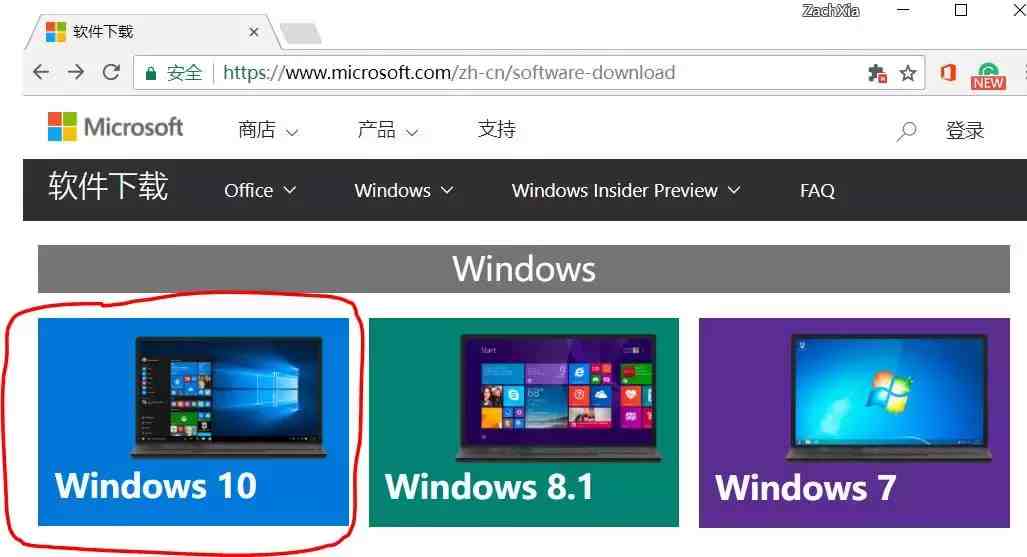
(巨硬认证,绝对纯净~)
然后点击立即下载工具
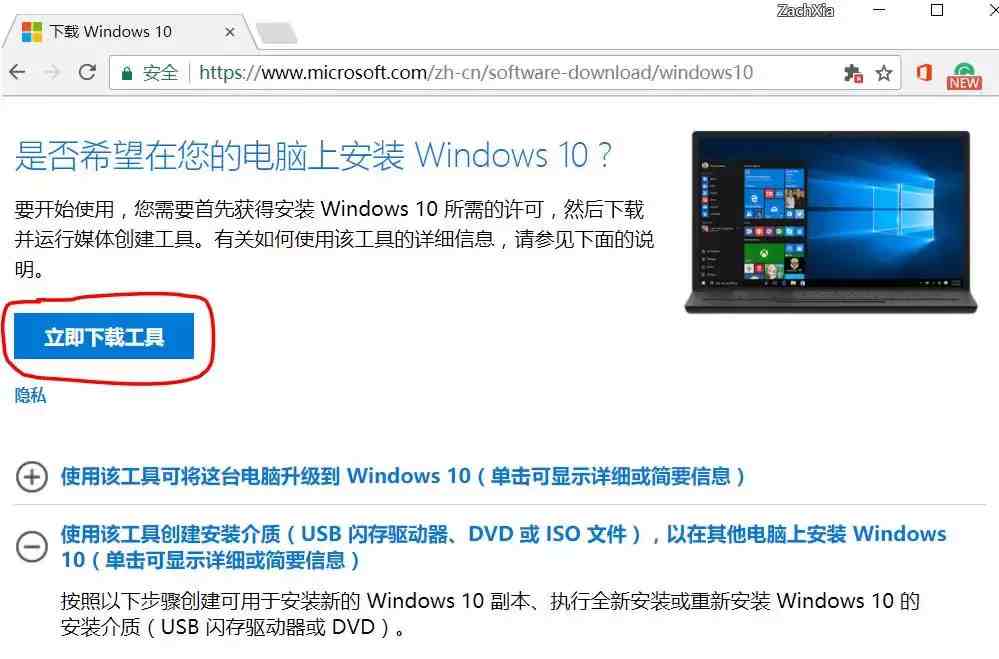
打开下载工具,先读一个长长长长长长长长长的声明和许可条款
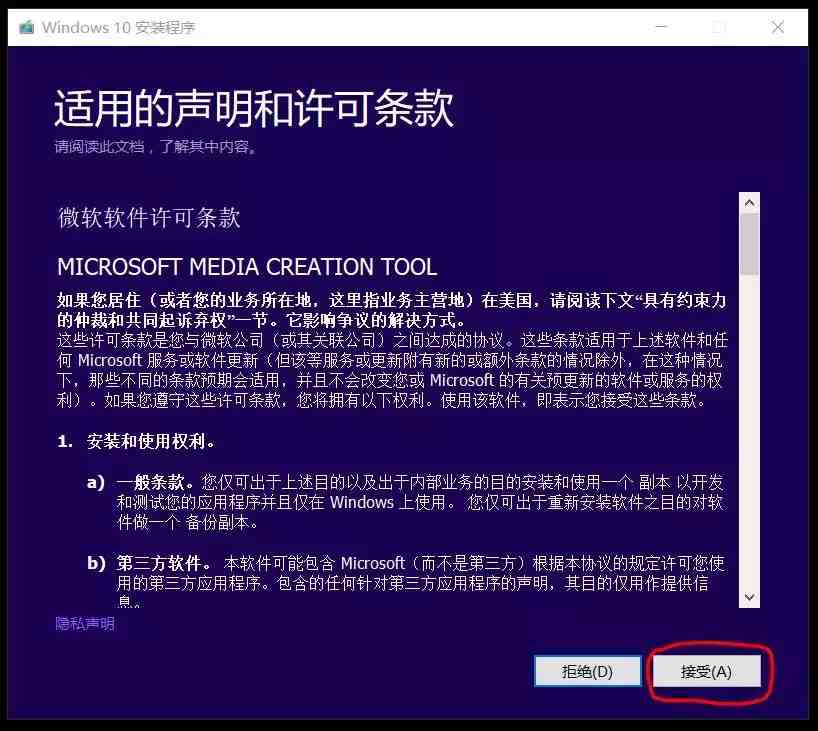
(不接受也不行啊)
然后再小等一会
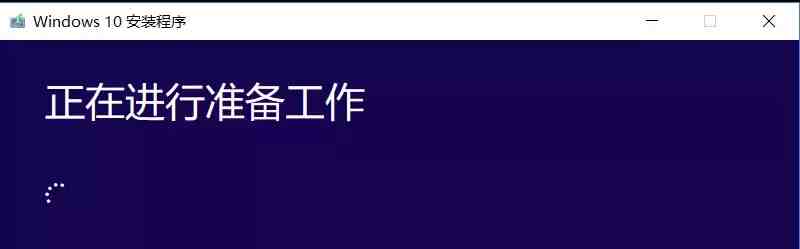
(这步很快的)
然后我们选择“为另一台电脑创建安装介质”
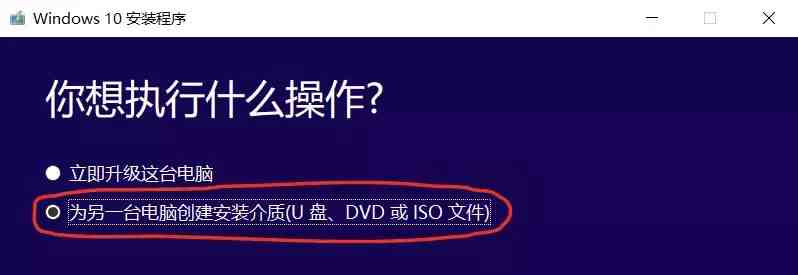
(因为我们要装的是另一台电脑)
然后去掉“对这台电脑使用推荐的选项”的勾勾,根据另一台电脑的情况选择要安装的版本
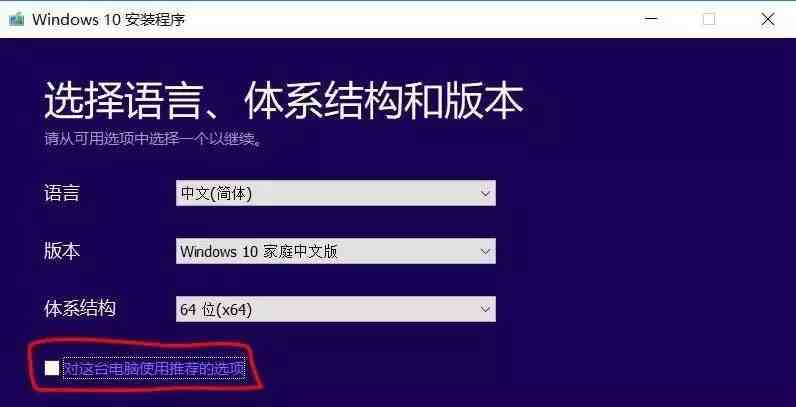
然后它要提醒你确认版本是匹配的
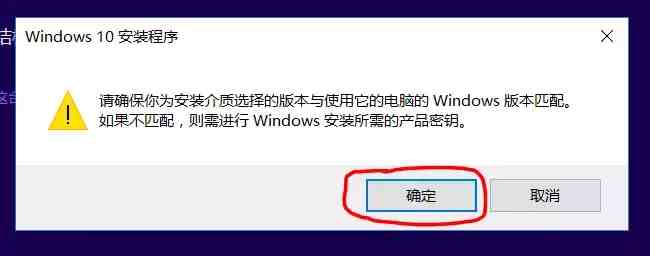
接下来,我们要选择介质,因为果汁想网顺便留一份 ISO 镜像备用,所以我们选第二项即可。稍后,我们再用其他工具将其写入到 U盘 中








